如何卸载win11上的网卡驱动
网卡驱动的不匹配会导致无法正常上网,但是又无法正常更新,这时候可以在win11卸载网卡驱动,然后重新安装来解决问题,只需要在设备管理器里就能操作了。
如何卸载win11上的网卡驱动:
1、首先右键底部“Windows徽标”
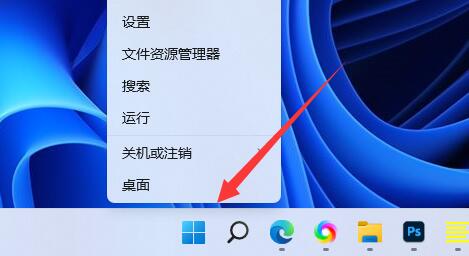
2、接着点开右键菜单中的“设备管理器”
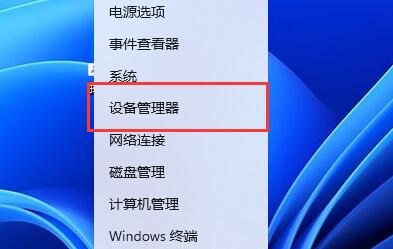
3、打开后,展开“网络适配器”,找到网卡设备。
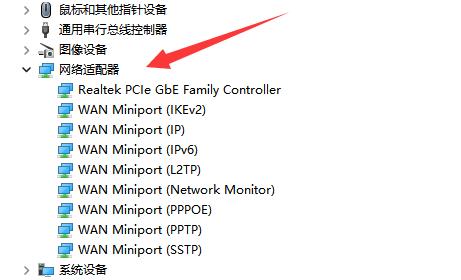
4、随后双击打开想要卸载驱动的设备,进入“驱动程序”
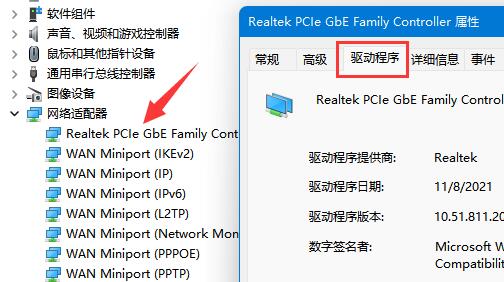
5、最后选择“卸载设备”就可以卸载win11网卡驱动了。
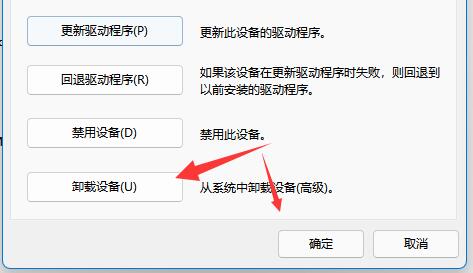
以上是如何卸载win11上的网卡驱动的详细内容。更多信息请关注PHP中文网其他相关文章!

热AI工具

Undresser.AI Undress
人工智能驱动的应用程序,用于创建逼真的裸体照片

AI Clothes Remover
用于从照片中去除衣服的在线人工智能工具。

Undress AI Tool
免费脱衣服图片

Clothoff.io
AI脱衣机

AI Hentai Generator
免费生成ai无尽的。

热门文章

热工具

记事本++7.3.1
好用且免费的代码编辑器

SublimeText3汉化版
中文版,非常好用

禅工作室 13.0.1
功能强大的PHP集成开发环境

Dreamweaver CS6
视觉化网页开发工具

SublimeText3 Mac版
神级代码编辑软件(SublimeText3)

热门话题
 小米游戏中心怎么卸载
Feb 05, 2024 pm 04:35 PM
小米游戏中心怎么卸载
Feb 05, 2024 pm 04:35 PM
在小米手机中会有很多的软件可以使用,在使用手机的过程中有很多的用户比较好奇小米游戏中心怎么卸载呢?下面就来看一下小编带来的小米游戏中心卸载的方法吧。1、首先打开设置软件进入到首页之后点击【应用设置】;2、然后在应用设置的页面中点击【应用管理】;3、接着来到应用管理的页面中搜索【游戏中心】点击打开;4、最后点击打开之后点击【卸载】即可;
 bonjour是什么软件能卸载吗
Feb 20, 2024 am 09:33 AM
bonjour是什么软件能卸载吗
Feb 20, 2024 am 09:33 AM
标题:探究Bonjour软件及其卸载方法摘要:本文将介绍Bonjour软件的功能、使用范围以及如何卸载该软件。同时,还将解释如何使用其他工具来替代Bonjour,以满足用户的需求。引言:在计算机和网络技术领域中,Bonjour是一种常见的软件。尽管某些用户可能对此不熟悉,但它在一些特定情况下非常有用。如果你碰巧安装了Bonjour软件,但现在想要卸载它,那么
 该怎么卸载wps文档
Mar 20, 2024 pm 02:01 PM
该怎么卸载wps文档
Mar 20, 2024 pm 02:01 PM
怎么卸载wps文档:进入控制面板找到wpsoffic进行卸载WPS有着上班人群最喜欢的办公功能,常用的文档、表格、演示等多种功能,都可以直接使用,能够提供很多工作效率。但是很多朋友不懂得如何卸载wps文档,那么wps文档该如何卸载呢?下面给大家讲解一下。卸载是一种操作,指的是从计算机中删除程序文件、文件夹以及相关数据的过程,以释放磁盘空间并将软件从系统中移除。此外,卸载还包括从硬盘删除设备驱动程序及相关注册表信息,然后将设备从计算机物理设备中移除。下面是卸载WPS文档的步骤,适用于卸载任何软件。
 卸载360浏览器的完整步骤
Feb 25, 2024 pm 04:51 PM
卸载360浏览器的完整步骤
Feb 25, 2024 pm 04:51 PM
如何卸载360浏览器干净随着互联网的快速发展和普及,浏览器已经成为人们日常生活中必不可少的工具之一。市面上有许多种浏览器可供选择,如Chrome、Firefox、Edge等。然而,360浏览器作为国内一款流行的浏览器,也被许多用户使用。但是,在某些情况下,用户可能需要卸载360浏览器,无论是因为不再使用或是希望尝试其他浏览器。在本文中,我们将提供一个简单而干
 如何在安全模式下移除显卡驱动
Feb 20, 2024 am 11:57 AM
如何在安全模式下移除显卡驱动
Feb 20, 2024 am 11:57 AM
安全模式下如何卸载显卡驱动随着科技的不断发展,电脑已经成为人们生活、工作中不可或缺的工具之一。而在日常使用电脑的过程中,网友们也经常会遇到各种各样的问题,其中显卡驱动问题是比较常见的一个。当显卡驱动出现问题时,有时候我们需要在安全模式下卸载该驱动。本文将介绍安全模式下如何卸载显卡驱动的步骤。什么是安全模式?安全模式是一种用于修复和解决电脑问题的特殊模式。当电
 罗技ghub驱动不支持win7吗?-罗技ghub驱动为什么只能安装在c盘?
Mar 18, 2024 pm 05:37 PM
罗技ghub驱动不支持win7吗?-罗技ghub驱动为什么只能安装在c盘?
Mar 18, 2024 pm 05:37 PM
罗技ghub驱动是不是不支持win7?不兼容。由于Windows7已停止更新且不再是微软的主要操作系统,许多新软件不再支持它,如罗技ghub。罗技驱动的主要界面:1、软件主界面在左边,三个按钮依次是灯光,按键,灵敏度设置。2、灯光界面的设置中,一般特效比较常规,音频视觉效果是亮点,可以根据声音频率变色,根据高中低音频段来进行设置,有不同的颜色和效果。3、按键设置中,用户可以根据自己有什么特殊要求的可以在这里编辑。4、灵敏度设置里面有很多用户会有一些属于自己的设置,可以自己加DPI速度切换点,但是
 如何从Windows 11中完全卸载Valorant
Feb 19, 2024 pm 12:30 PM
如何从Windows 11中完全卸载Valorant
Feb 19, 2024 pm 12:30 PM
如果您在尝试卸载Valorant时遇到问题,这篇文章将提供帮助。在这里,我们将指导您如何在Windows11上完全卸载这款游戏。请确保在卸载过程中没有任何游戏或Riot客户端在后台运行,以确保Valorant能够被完全卸载。另外,在完成卸载后,还需要确保删除所有与Valorant相关的残留文件。如何从Windows11中完全卸载Valorant使用以下步骤从WindowsPC上完全删除或卸载Windows11中的Valorant:完全关闭ValorantTheValorant游戏删除剩余文件删除
 如何在Windows 11/10上完全卸载Corsair Icue
Mar 04, 2024 am 10:22 AM
如何在Windows 11/10上完全卸载Corsair Icue
Mar 04, 2024 am 10:22 AM
CorsairIcue软件为用户提供了几种功能,如RGB照明控制、性能监控,如风扇控制等。有时,CorsairIcue软件无法正常工作。在这种情况下,我们必须完全卸载它,然后重新安装。在本文中,我们将向您展示如何在Windows11/10上完全卸载CorsairIcue。如何在Windows11/10上完全卸载CorsairIcue以下说明将指导您如何在Windows11/10上卸载CorsairIcue。通过设置或控制面板卸载CorsairICue删除所有相关服务删除注册表项删除剩余文件下面,






